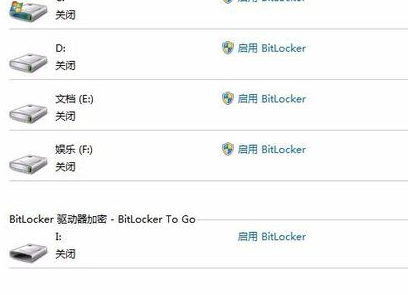非系统分区使用BitLocker加密导致软件无法安装成功解决方案
时间:2021-03-29 10:30:02
在电脑的开始菜单中进行搜索BitLocker驱动器,在搜索的结果中进行点击BitLocker驱动器加密的选项,然后就会进入到了BitLocker驱动器加密的管理的界面中,选择已加密的u盘的选项,进行点击”解锁驱动器“的选项。
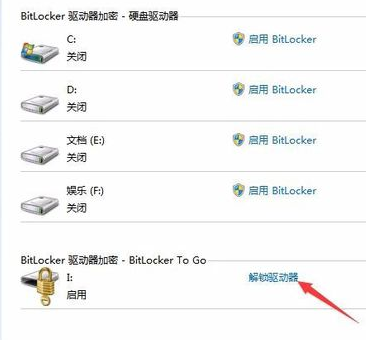
就会弹出了一个BitLocker驱动器加密的弹出框,需要进行输入BitLocker驱动器加密的密码。
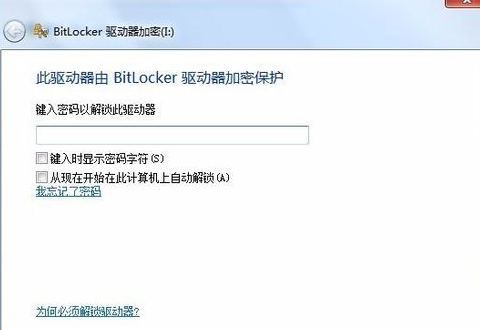
然后就会再次返回到了BitLocker驱动器加密的界面中,进行点击“关闭BitLocker”的按钮。
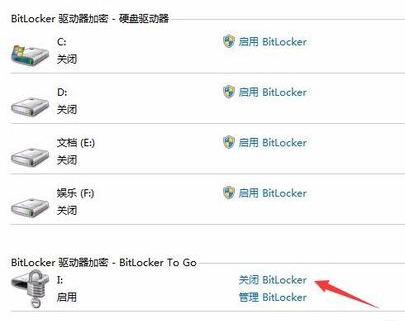
就会弹出了BitLocker驱动器加密的框中,进行选中”解除驱动器“的按钮。
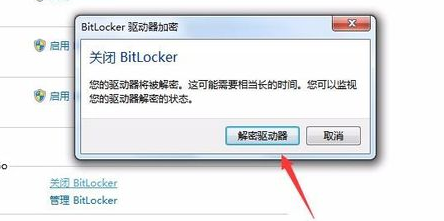
那么进行开始对驱动器解除,解除密码需要一段的时间,等一段时间即可。
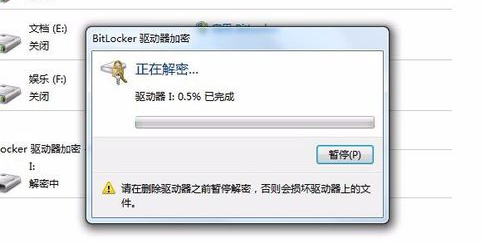
解除BitLocker驱动器加密的完成之后,在返回到当前的界面中,将会显示BitLocker驱动器加密已经被关闭。